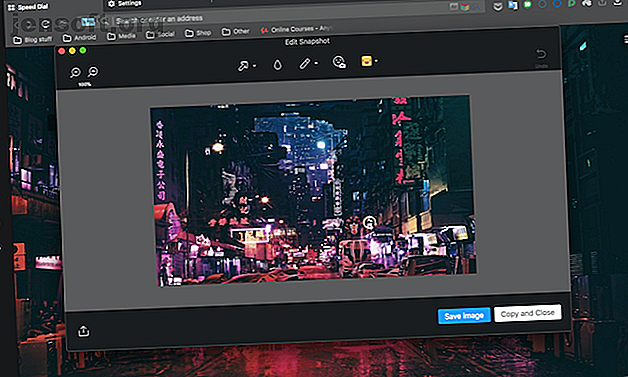
9 Astuces pour le navigateur Opera qui rendent la navigation sur le Web plus amusante
Publicité
Opera est l’un des rares navigateurs majeurs à survivre dans un marché dominé par Google Chrome. Avec des mises à jour cohérentes et un large éventail d'outils intégrés que vous ne trouverez pas sur d'autres, Opera a réussi à prospérer.
Mais l'opéra offre beaucoup plus que ce que l'on perçoit. Il existe une foule d'autres fonctionnalités intéressantes que vous ne connaissez probablement pas. En voici neuf.
1. Prenez et annotez les captures d'écran de manière native
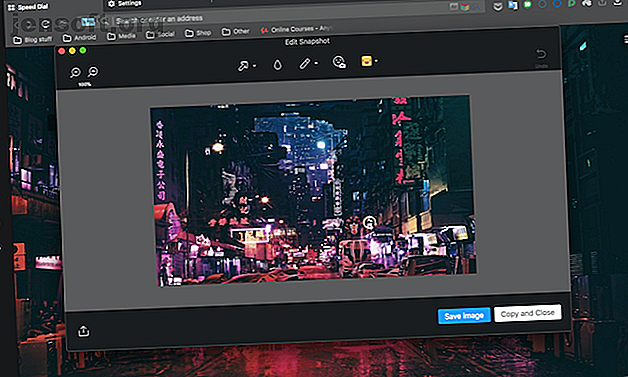
Les captures d'écran sont devenues un moyen de communication essentiel en ligne. Les utilisateurs d'Opera, cependant, n'ont pas besoin d'une application distincte pour en prendre ou en modifier une. Ils peuvent le faire directement à partir du navigateur avec l’option Snapshot intégrée.
Il peut être déclenché en cliquant sur la petite icône de caméra située dans la barre latérale ou en appuyant sur le raccourci Ctrl + Maj + 5 ( Commande + Maj +5 sous macOS). Vous pouvez soit capturer la totalité de l'écran, soit en capturer une partie.
Une fois cela fait, Opera affichera un écran de prévisualisation où vous pourrez facilement modifier l’image, ajouter du texte, des flèches, les travaux. Si vous ne voulez pas enregistrer le fichier, vous pouvez même le copier et le coller n'importe où.
2. Liez et accédez rapidement à vos chats de messagerie instantanée
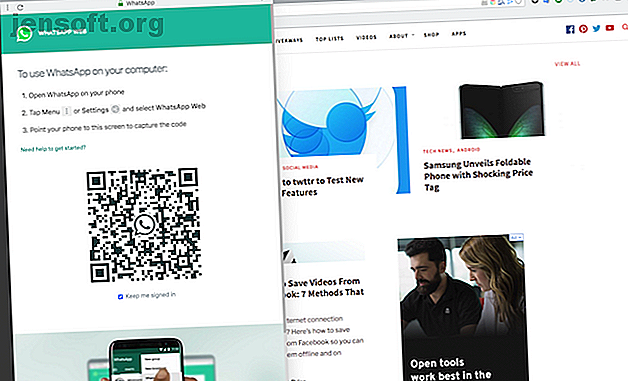
Opera vous permet également de connecter vos comptes de messagerie instantanée au navigateur. Cela vous permet d'accéder instantanément à vos conversations à partir de la barre latérale. Il est compatible avec quelques services populaires tels que WhatsApp, Facebook Messenger, Telegram et VK.
Pour lier vos comptes, vous devez d’abord vous assurer que votre plate-forme préférée est disponible dans la barre latérale. Si ce n'est pas le cas, allez dans Paramètres et sous Gérer le panneau latéral, activez-le. Ensuite, tout ce que vous avez à faire est de toucher son icône et Opera chargera l'écran de connexion.
3. Recherche instantanée
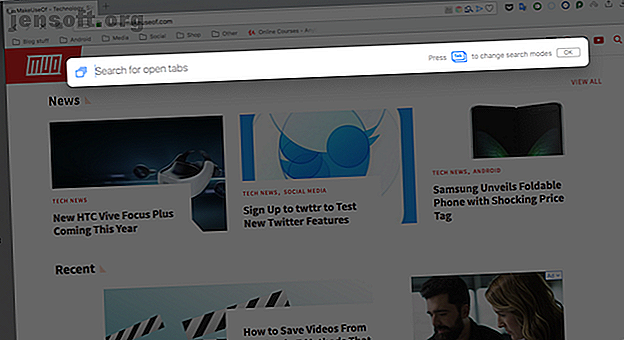
Opera propose également un raccourci de recherche si vous souhaitez rechercher quelque chose sur Internet ou accéder à un onglet. Elle s'appelle Recherche instantanée et vous pouvez l'activer en appuyant sur l'icône de recherche dans la barre latérale ou en appuyant sur Ctrl + Espace pour la recherche par onglet et sur Alt + Espace (Option + Espace sur Mac) pour la recherche sur le Web.
Avec la recherche instantanée, vous pouvez exécuter une requête sur Google ou rechercher un onglet actif en changeant de mode, ce qui peut être fait en appuyant sur la touche Tab . Si la recherche instantanée n'est pas activée par défaut sur votre appareil, vous pouvez l'activer à partir des paramètres .
4. thème sombre
Si vous avez trouvé le design de Opera trop brillant pour les sessions de surf de fin de soirée, voici une bonne nouvelle pour vous. Le navigateur est livré avec un thème sombre que vous pouvez activer à partir des paramètres (Préférences sur Mac).
Le paramètre est situé dans la section Apparence . Vous pouvez également le faire via le bouton Configuration facile situé dans le coin supérieur droit de la nouvelle page d’onglet.
Le passage au mode sombre réorganise tous les éléments fondamentaux tels que la barre de favoris, la page de paramètres, etc.
Voulez-vous activer le mode nuit sur tous les navigateurs installés sur votre ordinateur? Voici un guide rapide pour appliquer un thème sombre sur n'importe quel navigateur principal. Comment activer le mode sombre dans Firefox, Chrome, Opera et Edge Comment activer le mode sombre dans Firefox, Chrome, Opera et Edge L'utilisation d'un fond sombre avec du texte clair sur les écrans et les appareils dans l'obscurité peut aider à réduire la fatigue oculaire. Lire la suite
5. Sélection de texte intelligente
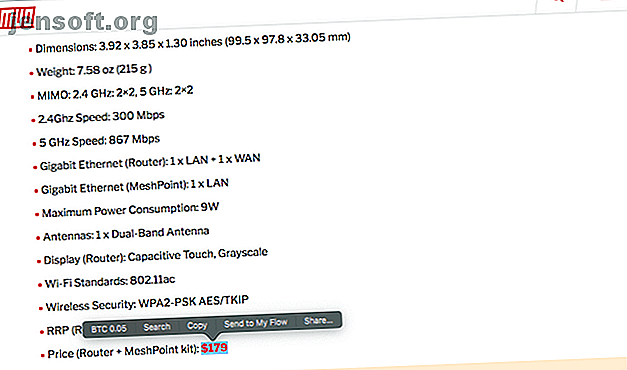
Opera a mis à jour l'invite de sélection de texte habituelle avec quelques extensions pratiques supplémentaires. Pour commencer, chaque fois que vous sélectionnez un montant en devise étrangère, Opera le convertira automatiquement dans votre devise locale et affichera le résultat dans la fenêtre contextuelle.
Opera est même compatible avec une poignée de crypto-monnaies, notamment Bitcoin, Bitcoin Cash, Ethereum et Litecoin. De plus, vous pouvez faire la même chose avec les fuseaux horaires et les unités.
Dans les paramètres (Préférences sur Mac), vous pouvez également spécifier la devise dans laquelle il convient de traduire. Toutefois, au moment de la rédaction de cet article, vous ne pouvez pas modifier les métriques résultantes pour les fuseaux horaires et les unités.
6. Multitâche Smart Tab
Comme avec Windows sur votre ordinateur, vous pouvez passer d’un onglet à l’autre à l’aide du raccourci Ctrl + Tab . Mais Opera va encore plus loin dans cette fonctionnalité commune en modifiant l’ordre de commutation en fonction de l’onglet le plus récemment consulté.
Ce n'est pas activé par défaut, cependant. Vous devrez aller manuellement dans les Paramètres (Préférences sur Mac) et dans la section Interface utilisateur, activez les onglets Cycle dans la commande la plus récemment utilisée .
7. Connectez votre téléphone et votre ordinateur avec My Flow
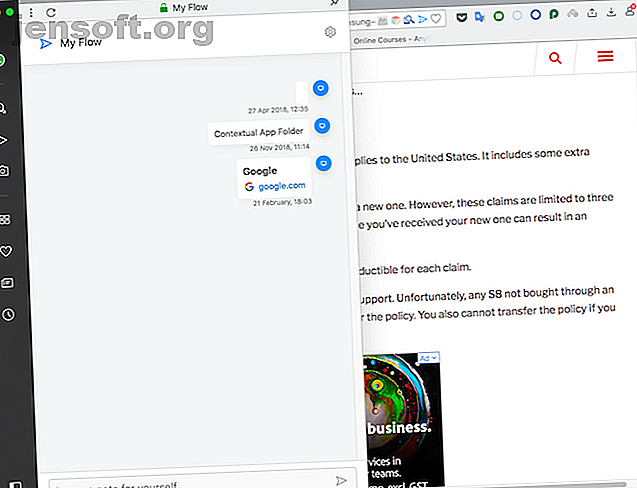
Pour les personnes qui utilisent Opera sur leur ordinateur et leur smartphone, le navigateur dispose d'un outil de continuité appelé My Flow .
My Flow vous permet de partager du contenu de manière transparente sur Opera Touch et les applications de bureau. Vous pouvez pousser des liens, du texte et même des images. De plus, il est intégré à presque tous les aspects de l'expérience.
Par exemple, si vous rencontrez une image en ligne que vous souhaitez envoyer sur votre bureau, vous pouvez simplement cliquer avec le bouton droit de la souris et choisir l'option Mon flux .
De même, si vous sélectionnez un morceau de texte, Opera fera apparaître un raccourci My Flow dans le menu contextuel. My Flow n'a pas non plus besoin d'un compte Opera pour fonctionner. Vous avez juste besoin de scanner un code QR à partir de votre téléphone et vous êtes prêt.
8. Naviguez plus vite avec les gestes
Outre les raccourcis clavier, Opera est également compatible avec les gestes de la souris. Vous aurez besoin du bon bouton pour les activer. Par conséquent, les trackpads tels que ceux trouvés sur MacBook ne sont pas éligibles pour cela.
Pour utiliser les mouvements de la souris sur Opera, vous devez d’abord les activer à partir des Paramètres (Préférences). Maintenant, après avoir appuyé sur la touche droite, vous pouvez effectuer une multitude d’actions en déplaçant la souris dans une certaine direction. Pour revenir en arrière d'une page, par exemple, vous devrez la faire glisser vers la gauche.
De plus, Opera a aussi quelque chose appelé gestes de rocker . Celles-ci sont spécifiquement conçues pour naviguer en avant ou en arrière dans les pages. Ils sont un peu plus compliqués à maîtriser que les gestes normaux de la souris.
Pour revenir en arrière, vous devez maintenir le bouton droit enfoncé, cliquer sur le bouton gauche, puis relâcher l'ancien avant de relâcher le second. Pour aller de l'avant, vous devrez faire le contraire.
9. Volet Accès rapide
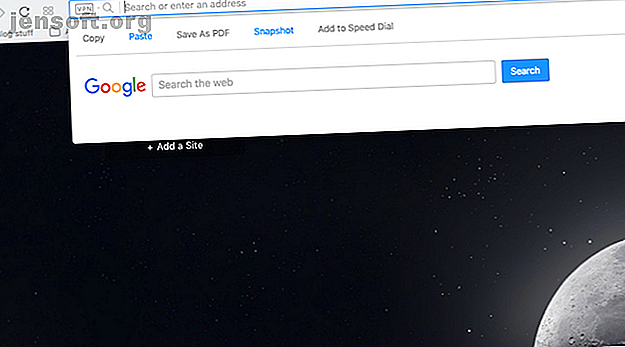
Opera est rempli d'une série de fonctionnalités bien pensées, mais elles ne sont pas activées par défaut pour éviter que l'utilisateur ne soit submergé au début. L'un d'eux est le volet d'accès rapide . Lorsque vous l'activez, un nouveau panneau s'affiche lorsque vous cliquez sur la barre d'adresse, qui contient de nombreux raccourcis astucieux que vous devrez normalement suivre en quelques étapes.
Il existe un bouton de copie, une option permettant d’enregistrer la page Web en tant que document PDF, etc. Il est disponible dans les paramètres sous Gérer l'accès rapide .
Opera est-il meilleur que Chrome?
Malgré la livraison de ces fonctionnalités supplémentaires au lieu de vous obliger à faire appel à des extensions, Opera fonctionne toujours bien et ne bégaie pas, même sous de lourdes contraintes.
C'est l'une des nombreuses raisons pour lesquelles certains d'entre nous pensent aussi que c'est mieux que Google Chrome. Voici quelques avantages supplémentaires que vous pouvez obtenir avec Opera. Je suis passé de Chrome à Opera et je ne reviens jamais. Je suis passé de Chrome à Opéra et je ne reviens jamais. Tous les navigateurs fonctionnent. Il n'y a qu'une seule raison pour en choisir une sur une autre: c'est davantage en rapport avec votre façon de naviguer sur le Web. Et vous pourriez aussi préférer Opera. Lire la suite .
Explorez plus sur: Conseils de navigation, Navigateur Opera.

